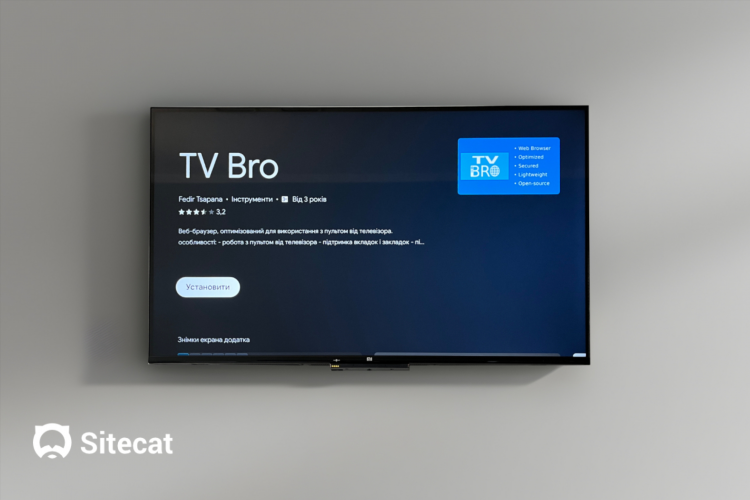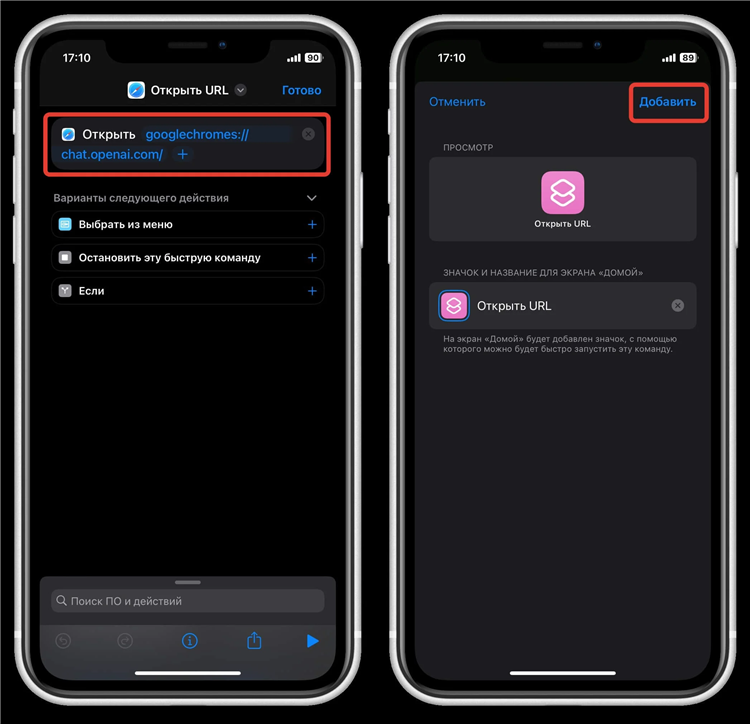Как посмотреть впн
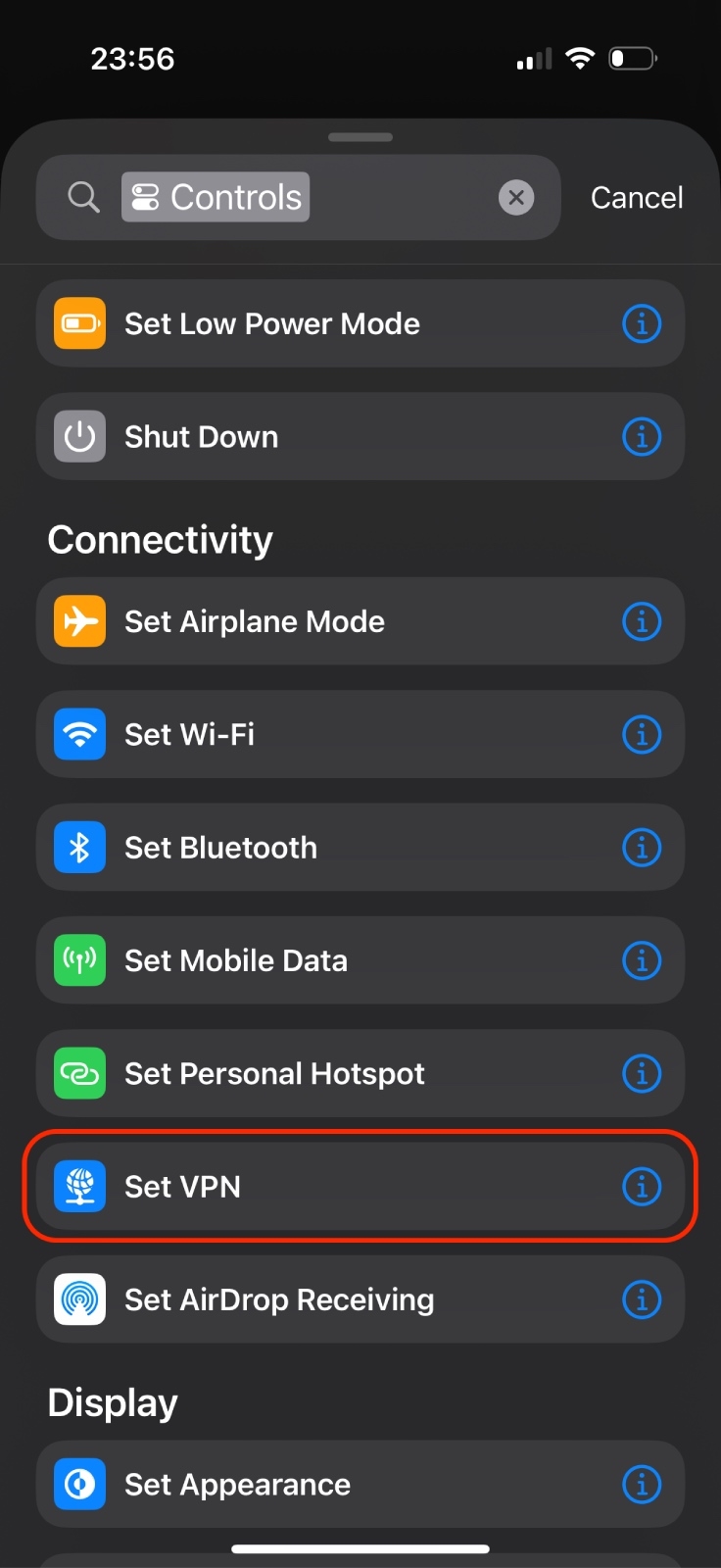
Как посмотреть VPN: подробное руководство
Использование виртуальных частных сетей (VPN) стало стандартом безопасности для интернет-пользователей, желающих защитить свою конфиденциальность и скрыть свою активность в сети. Однако бывает необходимо проверить, активен ли VPN, и какие именно данные через него передаются. В этой статье рассмотрены способы, как можно проверить состояние VPN и его работу.
Что такое VPN?
VPN (Virtual Private Network) — это технология, которая позволяет пользователям создавать защищённое соединение с интернетом через частную сеть. VPN шифрует трафик, скрывает реальный IP-адрес пользователя и позволяет обходить географические блокировки. VPN-сервисы используются для защиты данных на общедоступных сетях Wi-Fi, а также для доступа к контенту, доступному только в определённых регионах.
Почему важно проверять VPN?
Проверка VPN необходима для того, чтобы убедиться в его корректной работе. Если VPN не активен или его настройки нарушены, личная информация может стать уязвимой для злоумышленников, а также может возникнуть риск утечек данных. Кроме того, в случае использования VPN для обхода геоблокировок, важно удостовериться, что сервис работает корректно и доступ к нужным ресурсам не заблокирован.
Как проверить, работает ли VPN?
Существует несколько способов проверки работы VPN. Рассмотрим их по порядку.
Проверка через онлайн-сервисы
Наиболее простым методом является использование онлайн-сервисов для проверки IP-адреса. С помощью этих инструментов можно быстро определить, скрывает ли VPN реальный IP-адрес.
-
Отключите VPN.
-
Перейдите на сайт, например, whatismyipaddress.com или ipinfo.io.
-
Запишите свой реальный IP-адрес.
-
Подключитесь к VPN и повторите проверку.
-
Сравните IP-адрес до и после подключения к VPN. Если они разные, значит, VPN работает.
Использование командной строки для проверки
Для более опытных пользователей можно воспользоваться инструментами командной строки для диагностики VPN-соединения.
-
Windows: Откройте командную строку и введите команду
ipconfig /all. Проверьте, что в списке адаптеров появляется VPN-адаптер. -
Mac OS: В терминале введите команду
ifconfig. Аналогично, проверьте, что появился VPN-интерфейс. -
Linux: Используйте команду
ip aдля отображения списка интерфейсов.
Проверка утечек DNS
Некоторые VPN-сервисы могут допускать утечку DNS, что может привести к тому, что ваш интернет-провайдер будет видеть ваш реальный IP-адрес, даже если VPN активен. Для проверки утечек DNS можно использовать специальные онлайн-сервисы, такие как dnsleaktest.com.
Проверка через программы
Существуют программы, которые могут помочь в мониторинге состояния VPN-соединения. Программы, такие как OpenVPN, позволяют детально отслеживать состояние соединения, проверить логи и убедиться в отсутствии утечек данных.
Как проверить безопасность VPN?
Чтобы удостовериться, что ваш VPN защищает данные должным образом, необходимо выполнить несколько тестов безопасности.
Тестирование шифрования
Многие VPN-сервисы поддерживают шифрование различных уровней. Для проверки шифрования можно использовать специализированные инструменты, такие как Wireshark, чтобы увидеть, зашифрован ли трафик.
-
Подключитесь к VPN.
-
Запустите Wireshark и начните захват пакетов.
-
Отправьте данные через интернет и посмотрите, зашифрованы ли они.
Проверка на утечку WebRTC
WebRTC — это технология, которая может допустить утечку вашего реального IP-адреса даже при использовании VPN. Чтобы проверить утечку WebRTC, можно воспользоваться сервисами, такими как BrowserLeaks.
Тестирование через подключение к серверу
Для дополнительной проверки безопасности можно подключиться к серверу с использованием различных протоколов безопасности, например, OpenVPN, IKEv2 или WireGuard, и убедиться, что выбранный протокол предоставляет необходимую степень защиты.
Как посмотреть, какой VPN используется на устройстве?
В некоторых случаях нужно определить, какой именно VPN-сервис установлен на устройстве, особенно если используются приложения для нескольких провайдеров.
-
Windows: Откройте "Сетевые подключения" через "Панель управления". Здесь можно увидеть все активные VPN-соединения.
-
Mac OS: Перейдите в "Системные настройки" и откройте раздел "Сеть". В этом разделе отображаются все активные VPN-подключения.
-
Android и iOS: Откройте настройки устройства, перейдите в раздел "VPN", чтобы увидеть информацию о текущем подключении.
Как проверить, работает ли VPN на маршрутизаторе?
Если VPN настроен на маршрутизаторе, то проверить его работу можно через те же методы, что и для устройств. Для этого потребуется:
-
Подключиться к маршрутизатору через веб-интерфейс.
-
Проверить статус VPN-соединения в настройках маршрутизатора.
-
Использовать онлайн-сервисы для проверки IP-адреса и сравнить его с ожидаемым.
FAQ
Как узнать, что VPN работает правильно?
Для этого необходимо проверить свой IP-адрес до и после подключения к VPN с помощью онлайн-сервисов или командной строки.
Может ли VPN утекать мой настоящий IP-адрес?
Да, если VPN не настроен должным образом, или если используется ненадёжный сервис, возможно утечка IP-адреса. Для проверки утечек можно использовать сервисы для тестирования DNS или WebRTC.
Как узнать, какой VPN я использую?
Для этого нужно зайти в настройки устройства или приложение, через которое установлен VPN, и посмотреть информацию о текущем подключении. На компьютере можно проверить это через системные настройки.
Как убедиться в безопасности VPN?
Для этого можно протестировать шифрование данных, проверить на утечку DNS и WebRTC, а также убедиться, что выбранный протокол защиты надёжно шифрует трафик.
Как проверить VPN на маршрутизаторе?
Для этого нужно зайти в настройки маршрутизатора, проверить статус VPN-подключения и провести тесты через онлайн-сервисы для проверки IP-адреса.
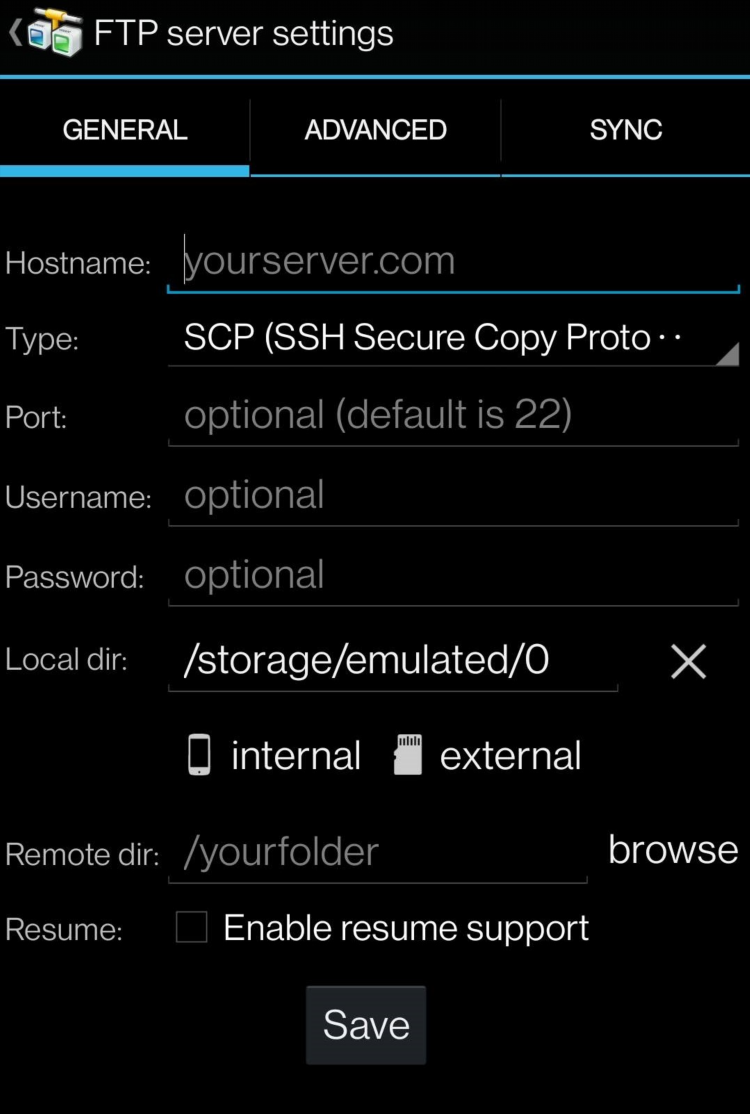
Vpn для андроид настройки
YouTube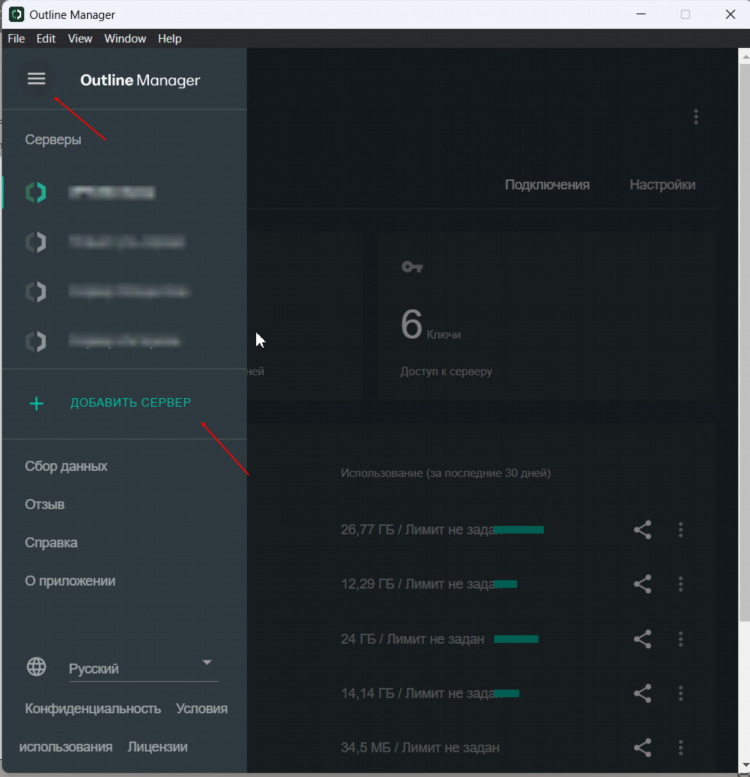
Аутлайн впн не работает
Альтернативы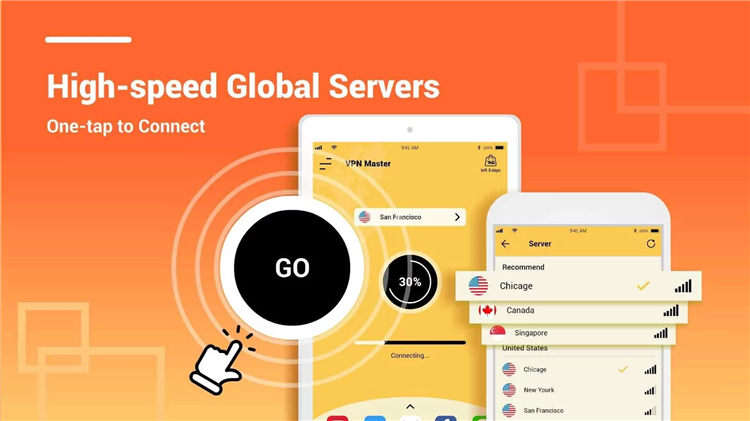
Vpn master официальный сайт
БлокировкиИнформация
Посетители, находящиеся в группе Гости, не могут оставлять комментарии к данной публикации.